Trabajar con alertas en LogMeIn Resolve
Las alertas le informan de eventos o problemas específicos que se produzcan en uno o varios dispositivos de su cuenta. Esta función proporciona una forma rápida y sencilla de supervisar cualquier número de dispositivos desde el Consola.
Cómo funciona
El trabajo con alertas no se detiene en Cómo crear y asignar políticas de alertas a los dispositivos, aunque se inicie de forma definida. Las políticas de alerta supervisan continuamente los dispositivos y, cuando se alcanza un determinado umbral, se envía una notificación por correo electrónico o una notificación push móvil. Por ejemplo, puede configurar un aviso para controlar el uso de memoria de un dispositivo. Cuando alcanza, por ejemplo, el 80% durante cinco minutos, los administradores seleccionados reciben un correo electrónico sobre el problema. Desde el correo electrónico, un administrador puede dirigirse directamente al aviso de la Consola de contacto:
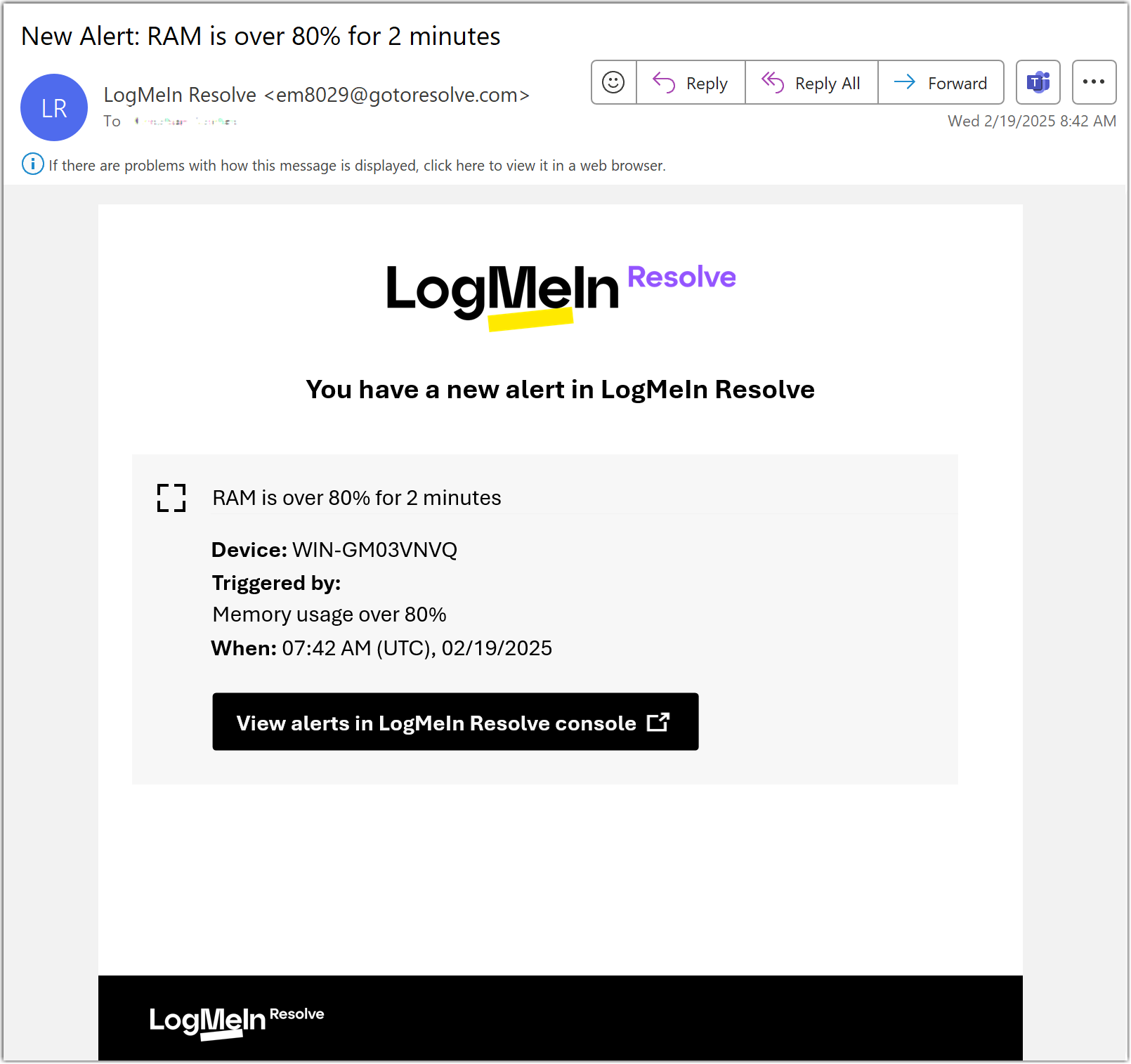
En la consola, un administrador tiene las siguientes opciones:
- Crear un ticket
- Crea una Tono de soporte técnico con los detalles de la alerta.
- Confirmar recepción
- Cuando la alerta no requiere ninguna otra acción, puede eliminarla de la lista.
- Editar política
- Cambie la política de alertas que creó la alerta. Consulte Configurar alertas en LogMeIn Resolve
- Gestionar dispositivo
-
Vea información en tiempo real del dispositivo que envió la alerta.
Important: Cuando un dispositivo esté en un grupo al que no tenga acceso, no verá esa alerta.
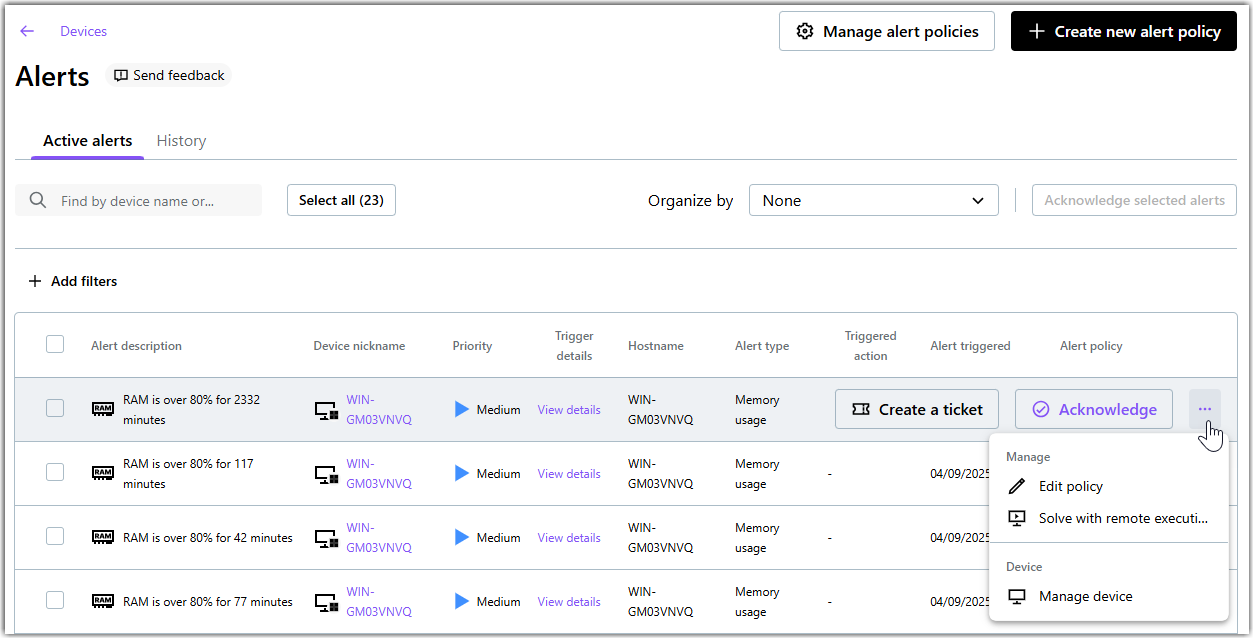
Si desea más información, consulte Gestione las alertas entrantes en LogMeIn Resolve.
Como práctica recomendada, debe ver primero las propiedades del dispositivo (Gestionar el dispositivo). Esto puede darle al instante una idea de por qué LogMeIn Resolve desencadenó la alerta. Si eso no le ofrece una resolución inmediata, puede crear un ticket de soporte técnico para que usted u otro administrador puedan diagnosticar el problema más tarde. Como último paso, puede volver a la Avisos página y Aprovisionar la alerta para que todos los usuarios de su organización sepan que se ha resuelto el problema.
